अमेज़ॅन इको, जिसे तूफान से आवाज-सक्षम डिवाइस मिला, अब आमतौर पर घरों के हिस्से के रूप में देखा जाता है। यह भी एक नई तकनीक है जिसका उपयोग छोटे व्यवसाय के मालिकों और निगमों द्वारा बैठकों के लिए किया जाता है। संगीत बजाना, प्रकाश को नियंत्रित करना जैसे छोटे कार्य करना बहुत सामान्य है। लेकिन क्या आप जानते हैं कि इन अमेज़ॅन इको सेटिंग्स को ट्वीव करके इसका अधिकतम लाभ उठाना बहुत संभव है। आइए नीचे इस पोस्ट में इन पर चर्चा करें ताकि Amazon Echo का कुशलतापूर्वक उपयोग किया जा सके।
अमेज़ॅन इको सेटिंग्स की सूची जो आपको अभी बदलनी चाहिए
<एच3>1. घरेलू प्रोफ़ाइल
चाहे कोई इसे किचन में इस्तेमाल करे या आम तौर पर घर में, यह एक महत्वपूर्ण अमेज़न इको सेटिंग है। डिवाइस का अधिकतम लाभ उठाने के लिए सही प्रोफाइल का उपयोग करना चाहिए। यदि आप Amazon Echo की मदद से अपने दोस्तों को कॉल करने के लिए उपयोग कर रहे हैं, तो इसे एक विशिष्ट प्रोफ़ाइल से जोड़ा जाना चाहिए। प्रोफाइल के लिए Amazon Echo सेटिंग में बदलाव करने के लिए, अपने स्मार्टफोन पर Alexa ऐप खोलें।

सेटिंग पर जाएं> खाता सेटिंग> पहचानी गई आवाज> वॉयस प्रोफाइल बनाएं। जैसा कि आपको वाक्यांशों को ज़ोर से बोलने के लिए और अधिक स्क्रीन निर्देश दिखाए जाते हैं, एलेक्सा को आपके लिए एक प्रोफ़ाइल बनाने में मदद करने के लिए उनका पालन करें। इसे बाद में आपके नाम से सेव किया जा सकता है। Amazon Echo डिवाइस से यह सवाल पूछकर भी इसे चेक किया जा सकता है- Alexa मैं कौन हूं? इसके बाद एलेक्सा इसका जवाब आपके नाम से देगी।
और पढ़ें: Amazon Echo डिवाइस को WiFi सक्षम डिवाइस के साथ कैसे सेटअप करें।
<एच3>2. संक्षिप्त मोडघड़ी के साथ सेट अप करने के लिए Amazon Echo का उपयोग करें या संगीत चालू करने के लिए इसका उपयोग करें। जबकि कुछ अमेज़न इको डिवाइस से प्रतिक्रिया प्राप्त करना पसंद करते हैं, कुछ नहीं। यदि आप बाद के लोगों में से एक हैं, तो आपको यह सीखना चाहिए कि आवाज की प्रतिक्रियाओं को चुप रहने के लिए कैसे सक्षम किया जाए। हालाँकि, यह आपके द्वारा प्राप्त की गई कमांड को समझने के लिए संपूर्ण वॉइस कमांड को दोहराने के बजाय एक छोटी ध्वनि बजाता है। अपने स्मार्टफोन में एलेक्सा ऐप में जाएं और सेटिंग्स पर टैप करें। आपको एलेक्सा प्रेफरेंस सेक्शन मिलेगा, इस सेक्शन के तहत वॉयस रिस्पॉन्स पर जाएं। अब संक्षिप्त मोड locate ढूंढें और इसे चालू करने के लिए बटन पर टॉगल करें। ध्वनि आदेश प्रतिक्रिया एक छोटी बीप ध्वनि में बदल जाएगी।
<एच3>3. पसंदीदा संगीत सेट करें
जैसे आप अमेज़ॅन इको का उपयोग संगीत चलाने के लिए कर रहे हैं, वैसे ही एक पसंदीदा मोड का उपयोग करना चाहिए। ऐप से संगीत चलाने के लिए आपके स्मार्टफोन में एक ऐप इंस्टॉल होना चाहिए। पूरे दिन अपने पसंदीदा ट्रैक चलाने के लिए वॉयस कमांड का उपयोग करना बहुत मददगार होता है। चूंकि सेटअप के ठीक बाद अमेज़ॅन संगीत को डिफ़ॉल्ट संगीत ऐप के रूप में चुना गया है। यदि आपको इसे Spotify, Apple Music आदि में बदलने की आवश्यकता है, तो Amazon Echo सेटिंग्स पर जाएं। सेटिंग> संगीत और पॉडकास्ट पर जाएं और अपनी पसंद की संगीत स्ट्रीमिंग सेवा को लिंक करें। डिफ़ॉल्ट सेवाओं के अंतर्गत पसंदीदा संगीत सेवा पर स्विच करें। एक बार जब आप कर लेते हैं, तो जब भी आप अगली बार "एलेक्सा प्ले म्यूजिक" कहते हैं, तो यह उस पसंदीदा संगीत सेवा का उपयोग करेगा।
<एच3>4. गोपनीयता सेटिंग

अमेज़ॅन इको सेटिंग्स में बदलाव करने के लिए गोपनीयता पर एक नज़र डालना शामिल होना चाहिए। सबसे महत्वपूर्ण बात यह है कि आप बदलाव करने और नई शुरुआत करने के लिए अपने अमेज़ॅन इको डिवाइस को रीसेट करने का भी प्रयास कर सकते हैं। आपको पता होना चाहिए कि Amazon Echo डिवाइस से सभी एलेक्सा रिकॉर्डिंग को कैसे सुनना और हटाना है।
अमेज़ॅन इको सेटिंग्स पर हालिया अपडेट उपयोगकर्ताओं को रिकॉर्डिंग को स्वचालित रूप से हटाने में सक्षम बनाता है। आपको बस अपने एलेक्सा ऐप की सेटिंग्स में बदलाव करना होगा। सेटिंग्स> एलेक्सा प्राइवेसी पर जाएं। इसके तहत गोपनीयता अनुभाग अपना एलेक्सा डेटा प्रबंधित करें . पर जाएं और रिकॉर्डिंग स्वचालित रूप से हटाने के लिए टॉगल स्विच चालू करें। इसके बाद, आपको अपने आंतरिक शोध के लिए वॉयस रिकॉर्डिंग का उपयोग करके अमेज़ॅन के लिए सेटिंग्स को बंद करना होगा। सेटिंग्स में एलेक्सा ऐप के तहत इन अमेज़ॅन इको सेटिंग्स को ढूंढें। एलेक्सा गोपनीयता के तहत> अपना एलेक्सा डेटा प्रबंधित करें> अमेज़ॅन सेवाओं को बेहतर बनाने के लिए वॉयस रिकॉर्डिंग का उपयोग करें।
5. जागो शब्द

जाग्रत शब्द को बदलने की दो विधियाँ हैं। यह अमेज़ॅन एलेक्सा उपकरणों को वॉयस कमांड देकर या अपने डिवाइस पर एलेक्सा ऐप का उपयोग करके किया जा सकता है। वॉयस कमांड का इस्तेमाल करें - एलेक्सा वेक वर्ड को सीधे अमेजन इको डिवाइस से बोलकर बदल देती है। इसके बाद अपनी पसंद के काम का चयन करें।
यदि आप एलेक्सा ऐप का उपयोग कर रहे हैं, तो आप सेटिंग . पर जा सकते हैं . डिवाइस सेटिंग . के अंतर्गत , आपको अपना उपकरण मिल जाएगा, उसे चुनें। अब Wake Word . पर टैप करें विकल्प चुनें और पसंदीदा विकल्प चुनें।
<एच3>6. ध्वनि खरीदारी
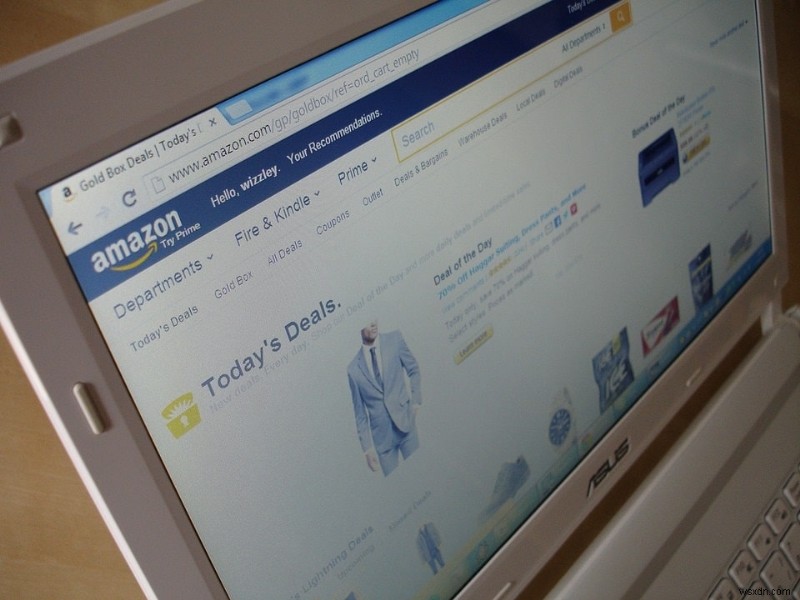
गेम-चेंजिंग चीजों में से एक जिसे वॉयस असिस्टेंट को दिए गए वॉयस-इनेबल्ड कमांड के साथ जीवंत किया गया। चाहे वह उन चीजों को ब्राउज़ करना हो जिन्हें आप ऑनलाइन खरीदना चाहते हैं या भुगतान करना चाहते हैं, अमेज़ॅन इको डिवाइस के साथ यह आसान है। इस अभ्यास को सक्षम करने के लिए, एक क्लिक खरीदारी के लिए एलेक्सा सेटिंग्स में बदलाव करने की जरूरत है।
वॉयस ऑर्डरिंग को सक्षम करने के लिए, एलेक्सा ऐप पर जाएं और सेटिंग्स पर टैप करें। खाता सेटिंग> ध्वनि खरीदारी पर जाएं . यहां आवाज से खरीदारी करें को चालू करें . अब एक वॉयस कोड सेट करें ताकि इसे एक सुरक्षित खरीदारी बनाया जा सके और इसके लिए अमेज़ॅन इको का उपयोग करने वाले सभी को अनुदान न दें।
फैसला:
अमेज़ॅन इको सेटिंग्स जो वास्तव में इसे पूर्णता के साथ उपयोग करने में आपकी सहायता करने वाली हैं। आपकी सेवा में बुद्धिमान व्यक्तिगत सहायक एलेक्सा के साथ आवाज नियंत्रित डिवाइस का अधिकतम लाभ उठाना। अमेज़ॅन को आपकी आवाज़ का रिकॉर्ड रखने से रोकने के लिए गोपनीयता सेटिंग्स में बदलाव की अत्यधिक अनुशंसा की जाती है। अन्य अमेज़ॅन इको सेटिंग्स जैसे ब्रीफ मोड को चालू करना आपके जीवन को परेशानी मुक्त बनाने के लिए है।
हम आपसे सुनना पसंद करते हैं
हमने अमेज़ॅन इको सेटिंग्स को बहुत उपयोगी पाया। जैसे ही हम पोस्ट को समाप्त करते हैं, हम आपके विचार जानना चाहेंगे। आपके सुझावों और टिप्पणियों का नीचे टिप्पणी अनुभाग में स्वागत है। लेख को सोशल मीडिया पर साझा करके अपने दोस्तों और अन्य लोगों के साथ जानकारी साझा करें।
हम फेसबुक, ट्विटर, लिंक्डइन और यूट्यूब पर हैं। किसी भी प्रश्न या सुझाव के लिए, कृपया हमें नीचे टिप्पणी अनुभाग में बताएं। हम एक समाधान के साथ आपके पास वापस आना पसंद करते हैं। हम नियमित रूप से तकनीक से संबंधित सामान्य मुद्दों के समाधान के साथ-साथ युक्तियों और युक्तियों पर नियमित रूप से पोस्ट करते हैं। तकनीक की दुनिया पर नियमित अपडेट पाने के लिए हमारे न्यूज़लेटर की सदस्यता लें।
संबंधित विषय:
अमेज़न इको बनाम गूगल होम।
Amazon Echo के साथ मज़ेदार चीज़ें।
Amazon Echo की आम समस्याओं को ठीक करें.
इन युक्तियों के साथ कार में Amazon Echo का उपयोग करें।
